最後更新時間 2022-11-01
內容目錄
還記得我第一次使用trello
第一次使用trello是在新創公司的團隊,當時因為公司採用敏捷式開發(Agile Development),且公司維護的專案不止一個,所以每個工程師要負責的項目、工作細項都不相同,團隊的Leader把所有成員拉進trello工作區,將所有的大任務切成細小任務,並分配給成員們,每天固定時間進行站立會議,追蹤彼此的進度。
這是我第一次接觸到trello的經驗,當團隊的工作帶入trello之後,我發現公司每週開會的時間變短,然後可以自己運用的時間變長了,這一點讓我非常的喜歡,因為我很討厭籠長又沒效率的開會,每週的開會只是為了確認大家的進度,有了trello後我們雖然每天早上開會,但是不超過十分鐘,因為只是在看版上移動任務板,之後大家就開始各自獨立工作,今天的我不僅清楚我要做什麼任務,我也了解其他成員在做什麼,這就是使用trello最棒的地方!
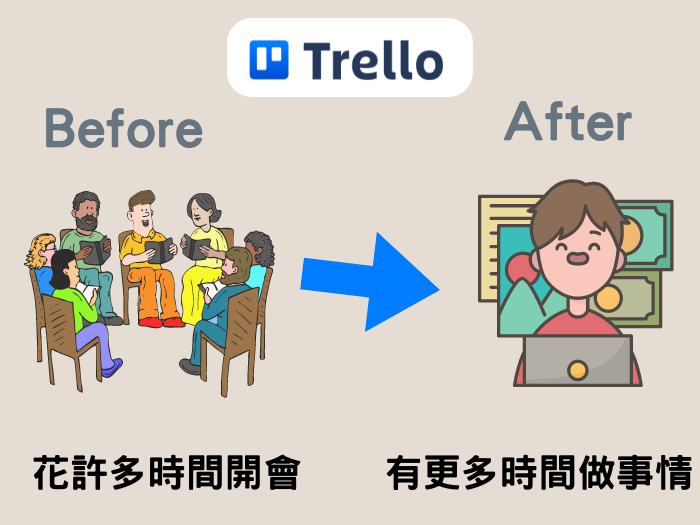
Trello 是什麼?
Trello是一個「專案管理」的軟體工具,於2011年9月在TechCrunch Disrupt正式推出,由Fog Creek所創立的,屬於視覺化的工具,可以運用於團隊專案管理、工作流程安排、個人行程規劃等任何想追蹤的專案,推出以來深受許多企業團隊的喜愛。
不僅適合團隊工作上使用,在私人方面也可以管控你想完成的追蹤事項,像是旅遊規劃、書單整理等,操作方式簡單直覺,可跨裝置線上同步使用,在外也可以使用手機APP追蹤任務管理,是一個實用的「專案管理」工具軟體,下面的文章我會向大家介紹Trello的特色、註冊方式、Trello教學、使用心得等。
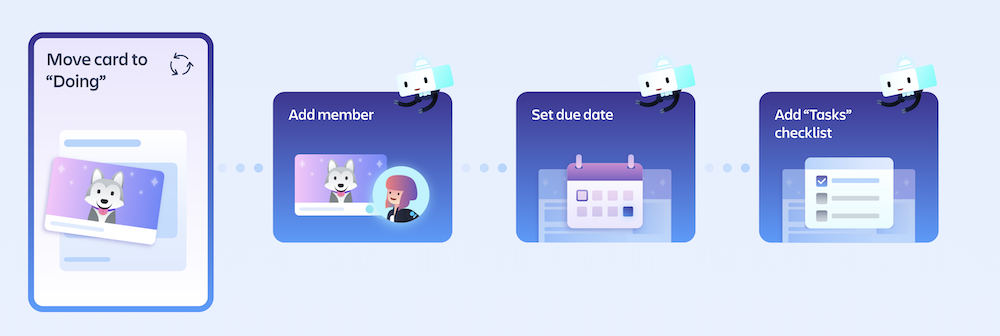
Trello 特色
㊀ 團隊成員協同合作 建立團隊共同專案的看板,並將成員邀請入工作區,成員間可以彼此知道目前專案的進度、規劃等,在內進行交流溝通,有任何異動也會收到通知。
㊁ 無程式碼自動化流程
Trello 的看板內建的不需會寫程式碼即可完成自動化功能,只要預先設定好規則,重要的任務就不怕會忘記或錯過,設定觸發器以及執行的動作,讓Butler來幫你執行。
㊂ 線上即時同步、可跨裝置
Trello支援不同裝置,不管是筆電或是手機都可以輕鬆掌握專案進度及資訊,不怕出門在外無法與團隊進行確認,另外支援線上即時同步,讓使用者不會怕遺漏任何資訊。
㊃ Power-Up 支援外掛功能
以前免費版本只能安裝一個外掛,目前已無限制可新增任何你喜歡的外掛程式,透過外掛程式幫助整合更多的功能,像是slack 、gmail 、jira等。
Trello 下載
IOS用戶 :點我下載
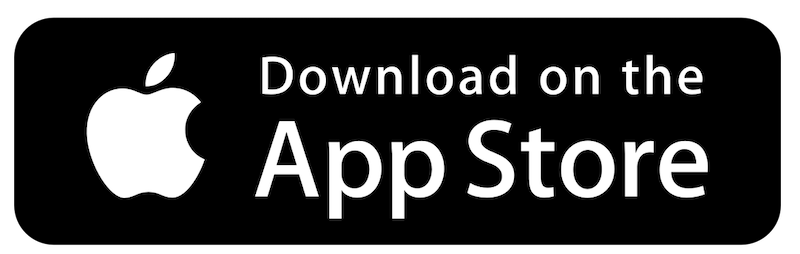
Android用戶 :點我下載
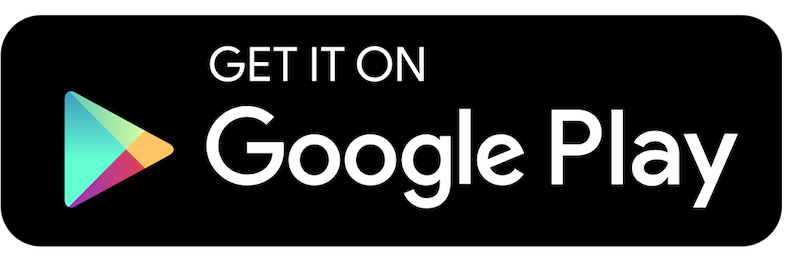
Mac用戶:點我下載
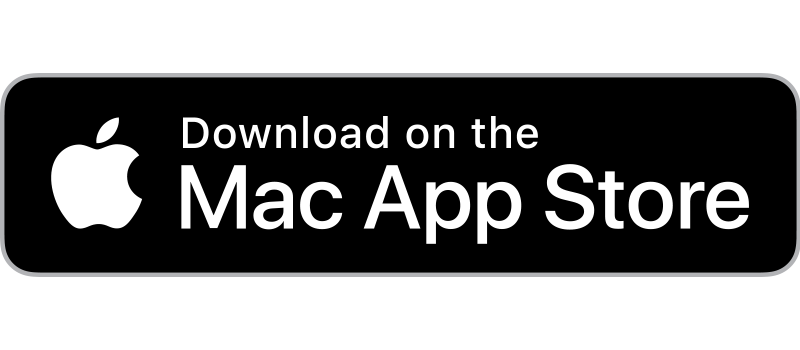
Windows用戶:點我下載
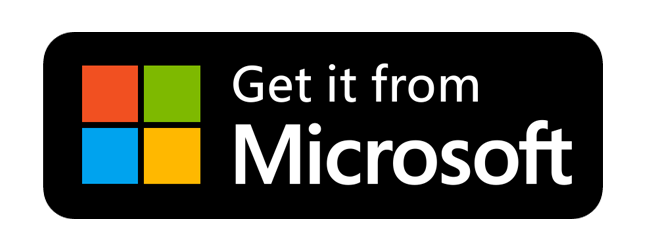
Trello 註冊教學
step 1 :至trello官網進行註冊,點選右上角「免費取得trello」
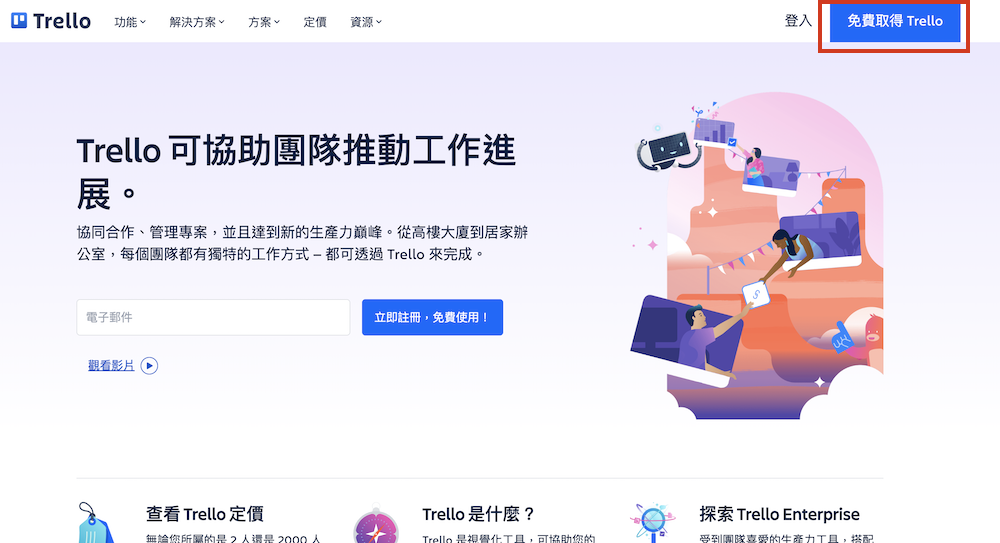
step 2 :選擇要註冊的方式,可使用電子郵件、google、microsoft、Apple、slack,這邊示範使用google登入,你可以選擇你想註冊的方式。
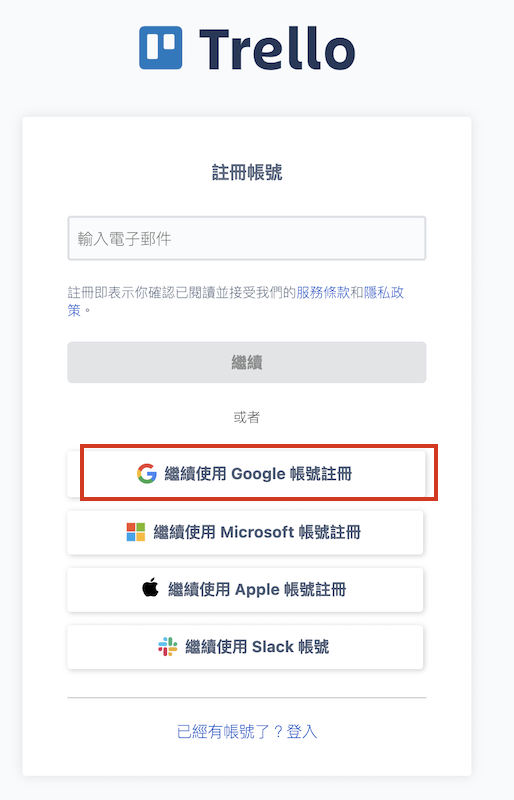
step 3 : 選擇你要註冊的帳號
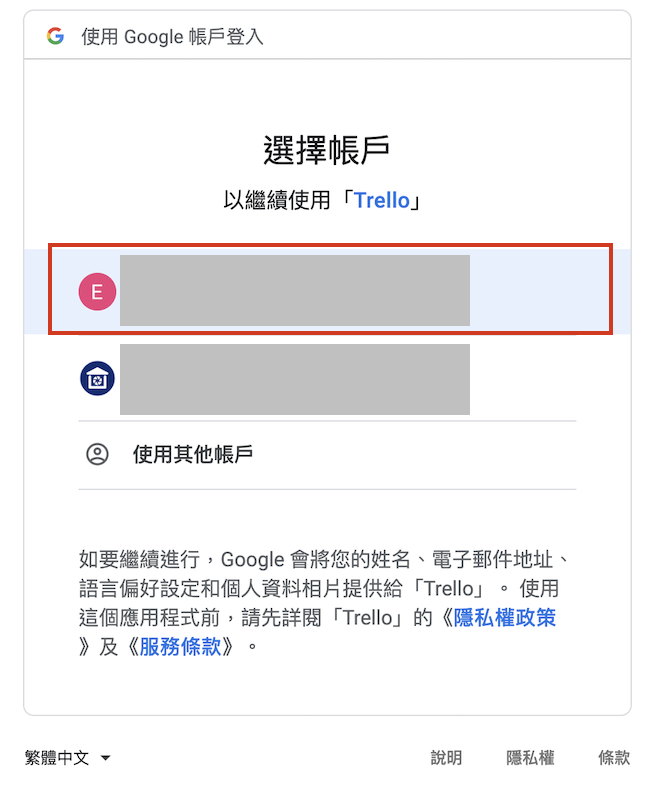
step 4 : 替工作區命名,按下「繼續」按鈕
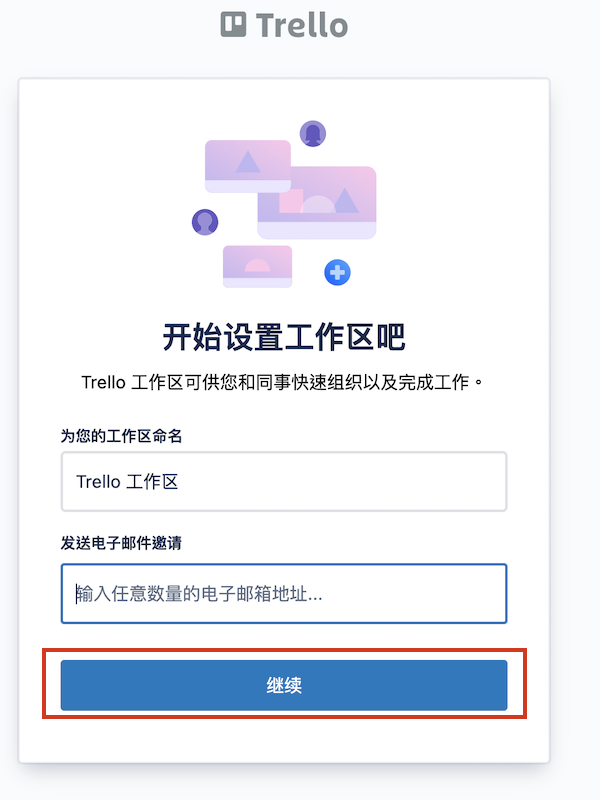
step 5 : 是否要免費試用專業版30天,如果先不用就選「帶我去trello」,想試用專業版本點選「開啟免費試用」
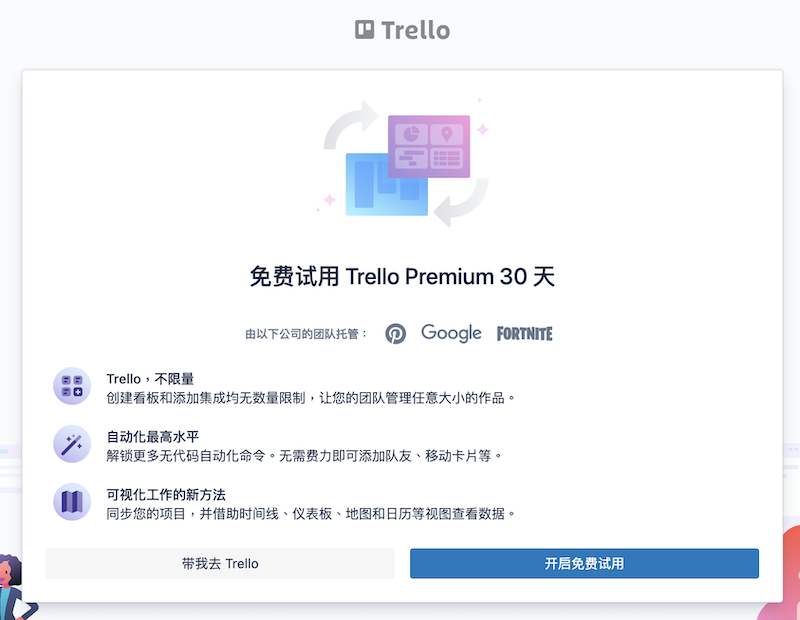
step 6: 這樣就完成註冊囉!
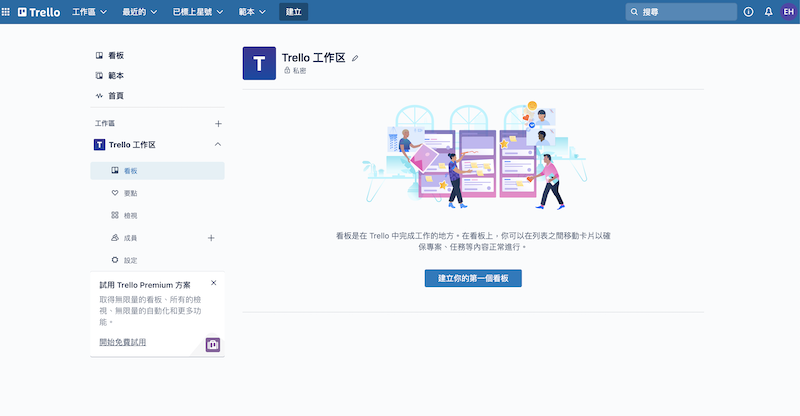
Trello 費用
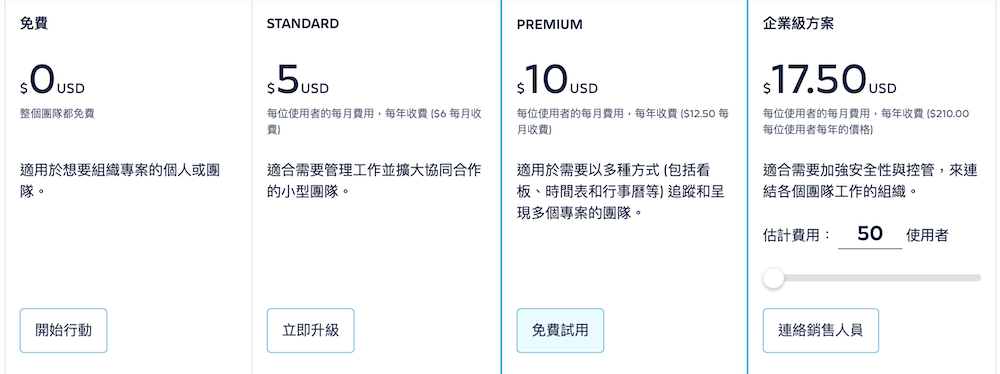
詳細內容可以參考trello官網
操作介面介紹
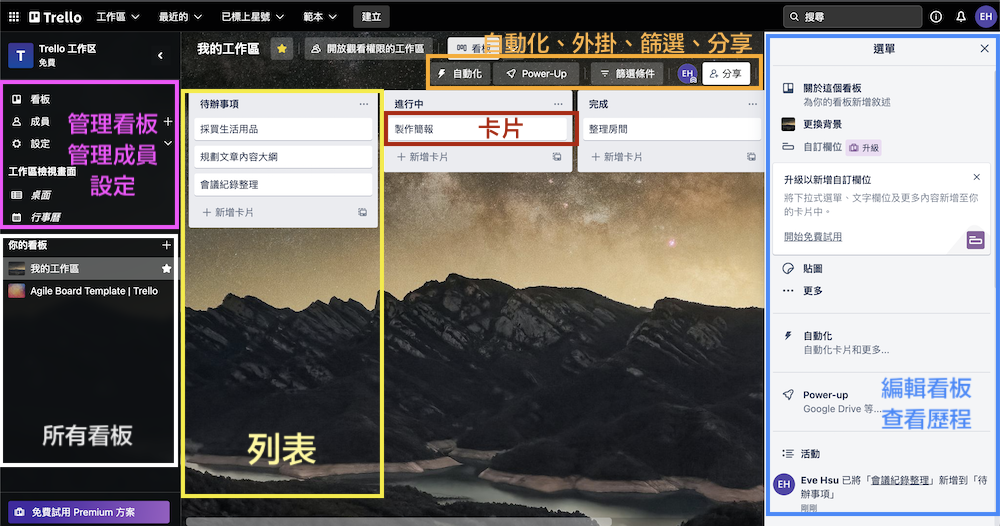
左側選單:
看板:可設定群組、看板總覽
成員:管理成員,可邀請成員、更動權限等。
設定:可更改工作區名字、更動工作區觀看權限。
工作區檢視畫面:將看板結合桌面、行事曆進行管理,此功能需升級才可使用。
你的看板:顯示你目前的看板列表。
中間區:
顯示看板中所有的列表、卡片,可自由的新增列表。
上方選單:
設定最愛、權限、自動化、power-up、篩選條件、分享、選單
Trello教學 — 啟動第一個專案
這邊為大家示範Trello教學,首先我們要先新增工作看板,點選「+」,設定背景、看板名稱、觀看權限 > 「建立」

列表上面目前有顯示待辦清單、進行中、已完成,你可以在上方新增卡片。
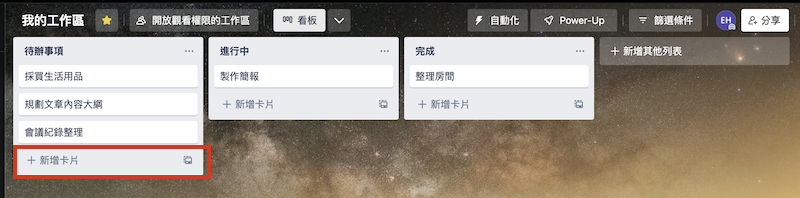
trello看板中基本的元素為列表、卡片。
列表
列表可以是一個預計要完成的待辦清單,你可以自由的新增你需要的列表,這邊的範例去用一個簡單的完成事項管理,分別用待辦清單、進行中、卡片。
卡片
列表中可以新增卡片,也就是一個任務的概念,一個列表內可以新增許多的卡片,而卡片可以在列表中移動,移動可以是狀態的改變等,每個卡片內可以設置詳細的描述、分配成員、標籤、日期、封面、附件檔案、自動化規則、外掛等。
設定卡片的描述
在點選卡片後,可以詳細說明卡片任務的內容,補充提醒自己要做事項。
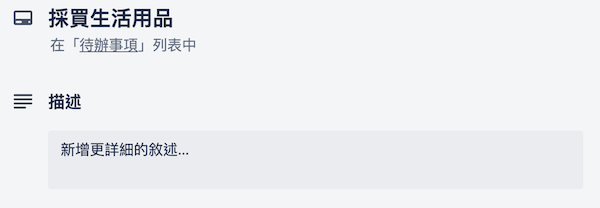
設定成員
將卡片分配給成員,可同時分配一位以上的成員,用來掌握是哪些人負責這個卡片。
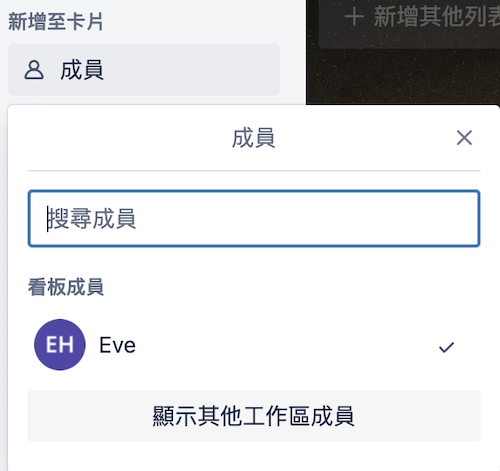
設定標籤
替卡片進去任務的分類,可選擇不同的顏色並替標籤命名,在瀏覽看板時可一目了然知道每個卡片的分類,除了可分類為日常、工作等類型,也可以將標籤當作順位使用,例如:第一順位、第二順位、第三順位,這樣你可以根據顏色來知道任務的執行順序。
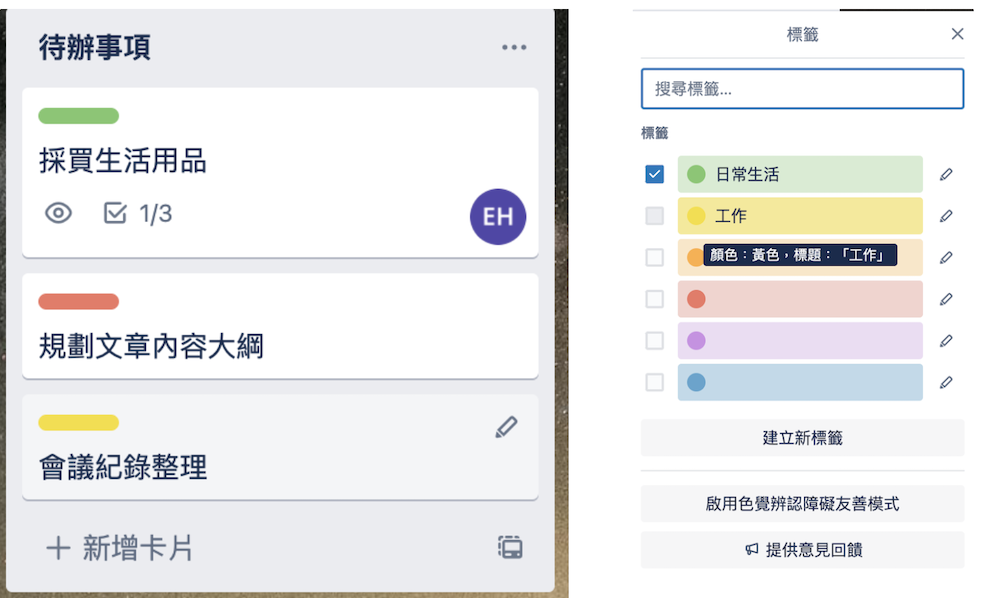
建立待辦事項
可在卡片內設定要完成的項目,舉例來說這個卡片是採買生活用品,我可以在裡面列出我想買的項目,如果完成了就可以打勾,用來檢視哪些還需要再完成。

設定日期
設定執行的期限,並可以設定停醒的時間,如果是有截止的項目都可以使用這個功能來確保在截止日前達成任務,之後若已完成就可以在卡片資訊列的到期日勾選完成。
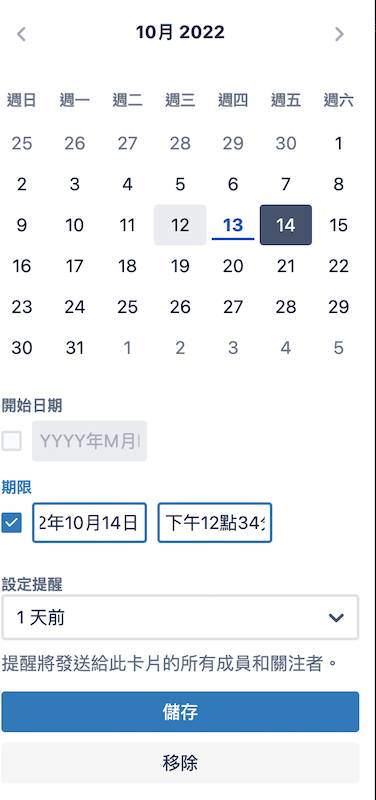
添加檔案
在卡片中添加附件,如果是管理專案的話,可以新增會議紀錄、設計師圖檔、教學手冊等等。
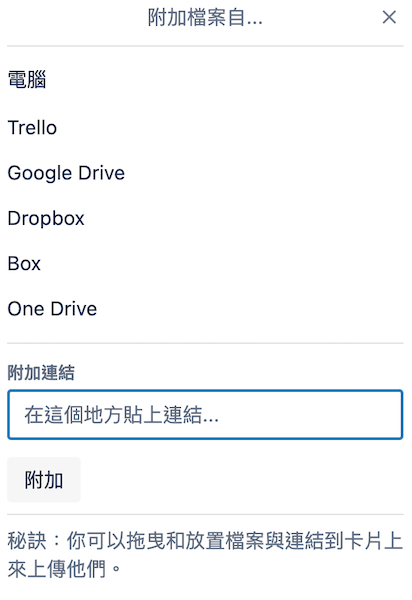
設定封面
在卡片中添加顏色、封面,可以自己上傳客製化的圖片,是一個更容易辨別卡片的方式。

Power-up 外掛功能
trello提供許多外掛功能,像是slack、儀表板、日曆、信箱等,你可以結合第三方的工具軟體,在專案管理上提高生產力。
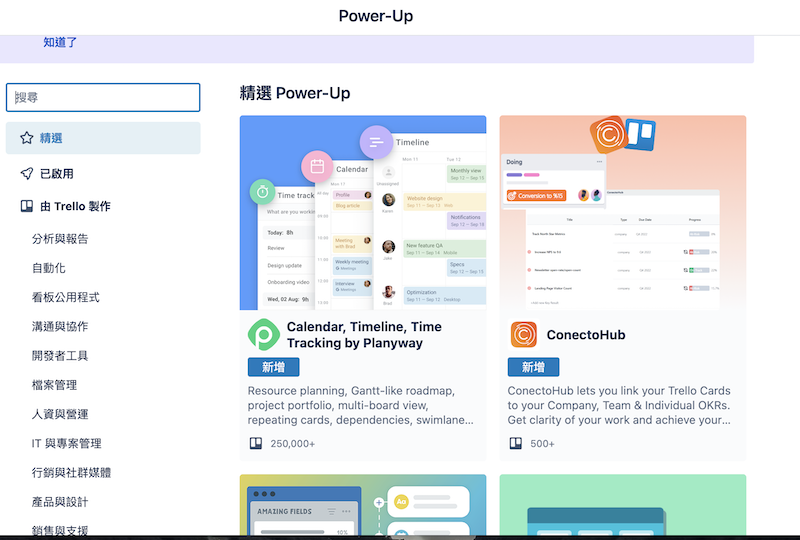
封存與刪除
卡片完成後,你可以將卡片封存,卡片則會消失在列表中,卡片會移動至「選單」>「更多」>「已封存的項目」內出現,你也可以選擇直接完全刪除,不過這樣就無法復原囉!
若想要卡片想要回到看板,你可以在已封存的項目中將他「發送到看板」,這樣就會回到原本的位置了!
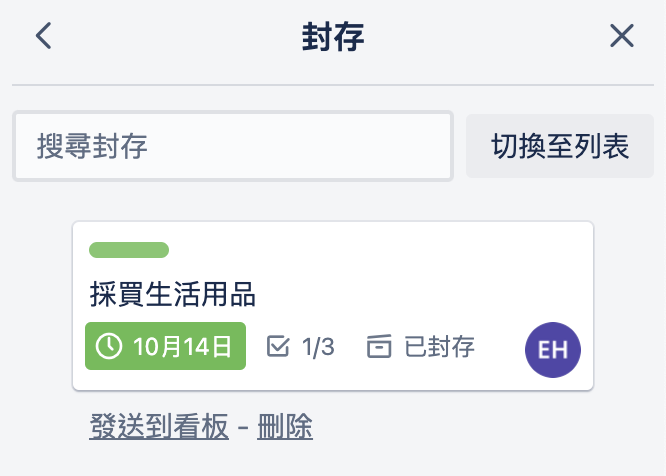
Trello 使用情境
trello的可以應用的範圍很廣,不管是工作上或是私人的安排上都非常的適合,可以使用的情境非常多樣,下方替大家整理使用情境和可以新增的列表項目,你可以自己修改成所需要的內容!
㊀ 專案管理:收集匣、準備執行、執行中、已完成、暫停區。
㊁ 待辦事項:待辦列表、進行中、已完成。
㊂ 旅行行程規劃:想去的景點、雨天備案、第一天行程、第二天行程、旅行物品。
㊃ 書單整理:想買的書單、已看完的書單、我的英文書、我的理財投資書單。
㊄ 經營個人事業:今日完成、年度計畫、合作廠商。
㊅ 讀書計畫:今日計畫、本月計畫、模擬考試題、複習列表。
㊆ 管理食譜:素食菜單、生酮飲食、日式料理、中式料理。
有很多可以運用的範圍,也歡迎分享自己的運用方式,彼此互相交流學習。
使用心得
Trello是我剛出社會就開始用的軟體工具,不僅在工作上會使用,就連私人生活中我也會使用到這個好用的軟體,我喜歡把待辦的事項都記錄下來,無論是否在外面,只要想到就馬上寫上去,不然很容易忘記,等到回家後我會將卡片整理好設定日期、分類,固定的時間會進行瀏覽來檢視自己目前的進度。
看完Trello教學後,如果你覺得你也很需要利用它來管理你的工作、生活,可以下載來使用看看,有什麼問題也歡迎在下方留言交流。
延伸閱讀:【自我成長】什麼是GTD時間管理法?五步驟帶你深入了解時間管理系統
如果你喜歡我的文章,歡迎贊助我一杯咖啡,給我動力產出更多優質的文章



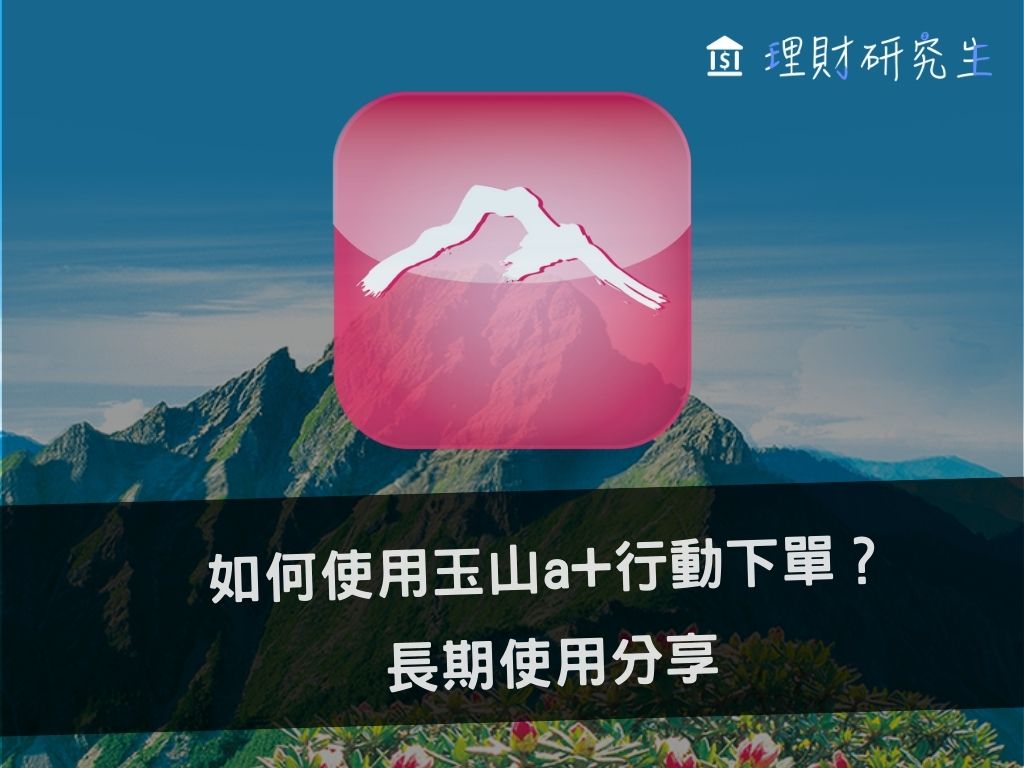

自動引用通知: 【數位工具】2022年我所推薦的25款生產力工具APP(持續更新) | 數位人生